第4回目は影について書きたいと思います。
光源に対する影の光源属性、パラメータは「影」と「影のソフトネス」、「影の品質」の3つあります。影の挙動がわかりやすくするために、拡散反射のみを1とし、他を0にします。この状態で「影」の値を1にしてレンダリングします。
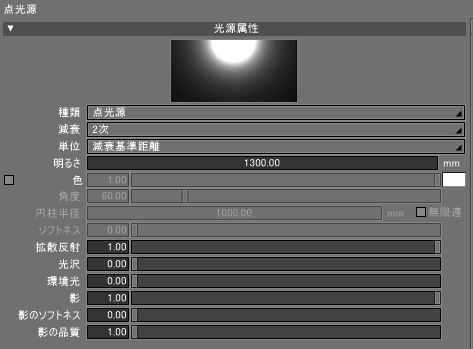
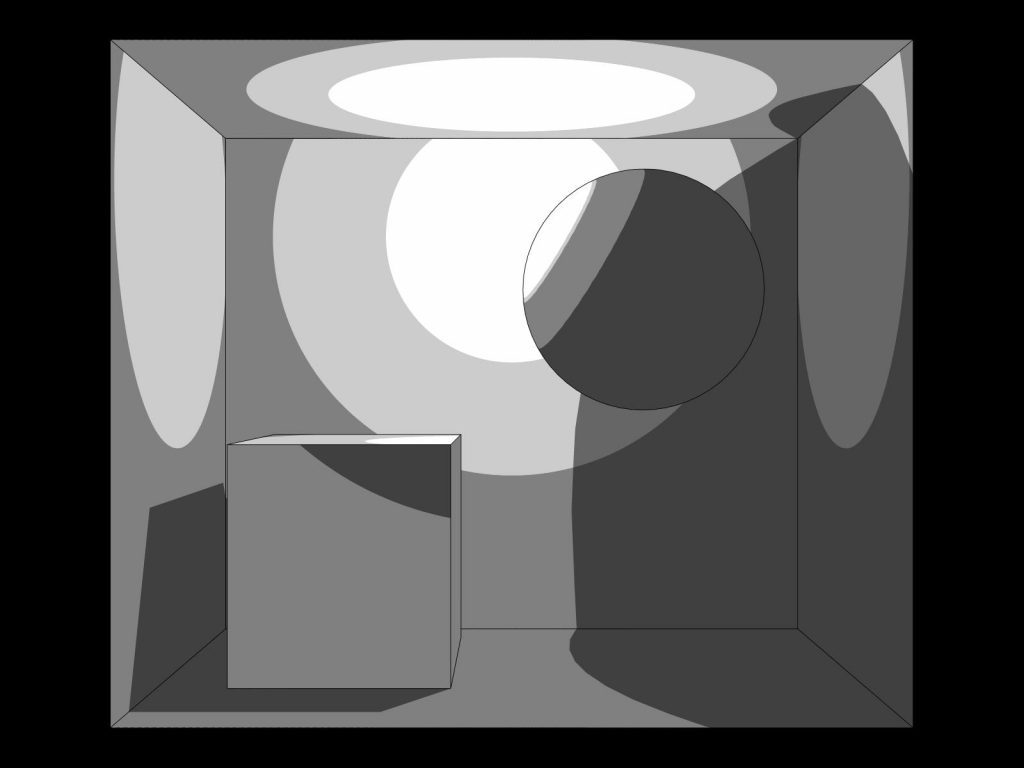
当たり前ですが、影ができました。気になるのは、球形状によってできた影と光源の円?が重なっているところ。影に塗りつぶされている方が正しいような気もしますが、ともかくこのような結果となりました。
「影」のパラメータを前回の記事と同じく段階的に(0.75->0.50->0.25->0.00)下げてみます。
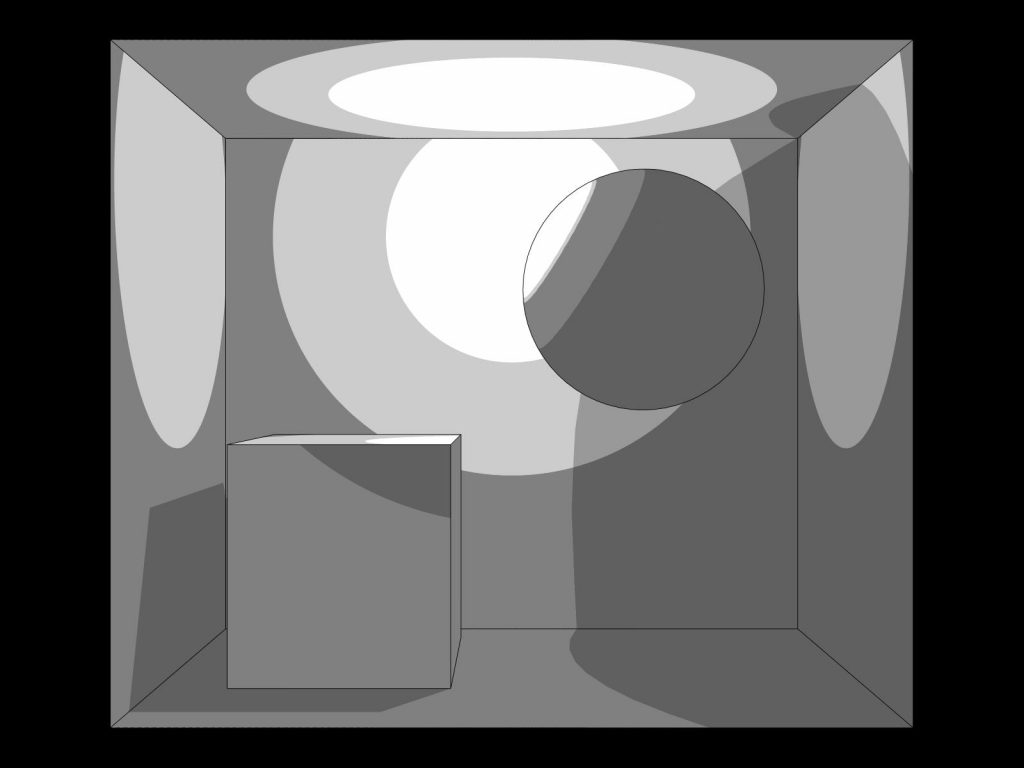
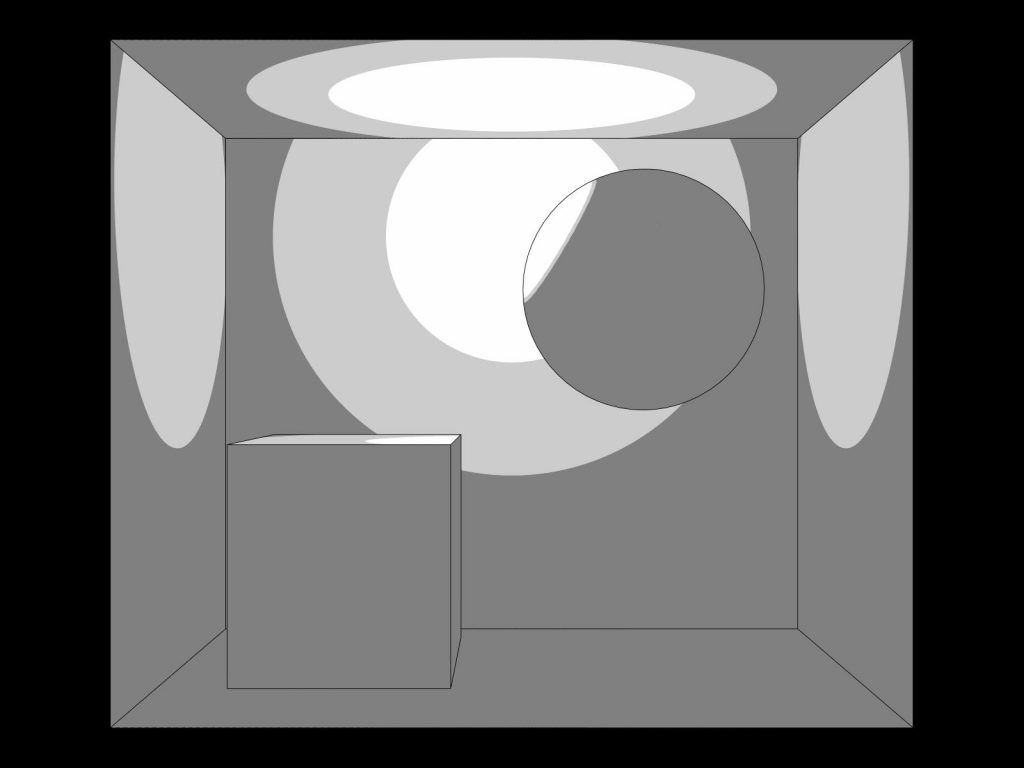
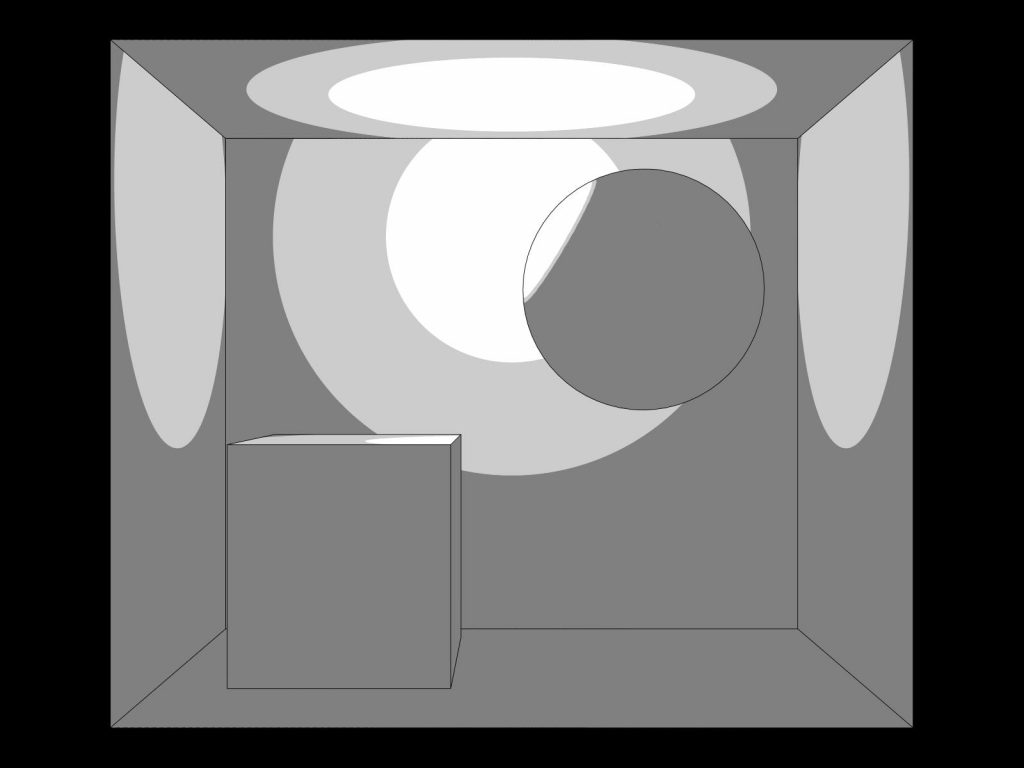
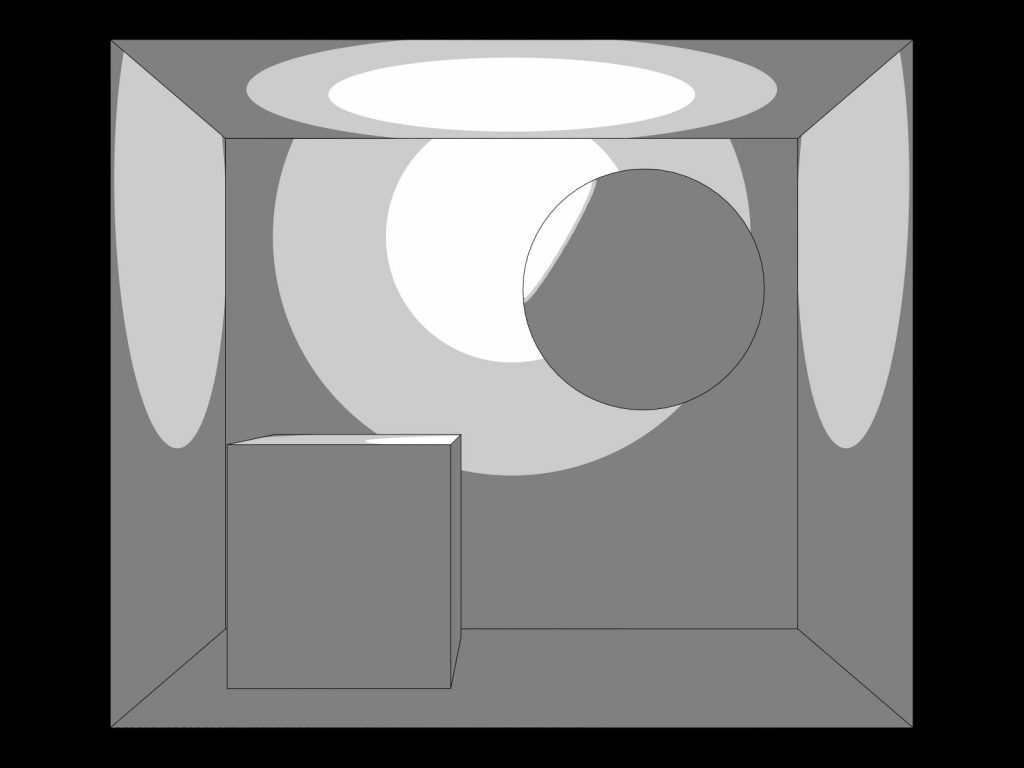
段階的に影が薄くなるのかなと思っていたのですが、0.5あたりから影が無くなってしまいました。0.6位だとまだ薄っすら残ってました、0.5が影のでる閾値なのかもしれません。
未確認ですが、おそらく「トゥーン設定の塗り」->「影」が影響しているのかもしれません。ただ、今回はデフォルトでの確認をしたいので、ここはそっ閉じします…。ちなみに、0.6だとこんな感じに。
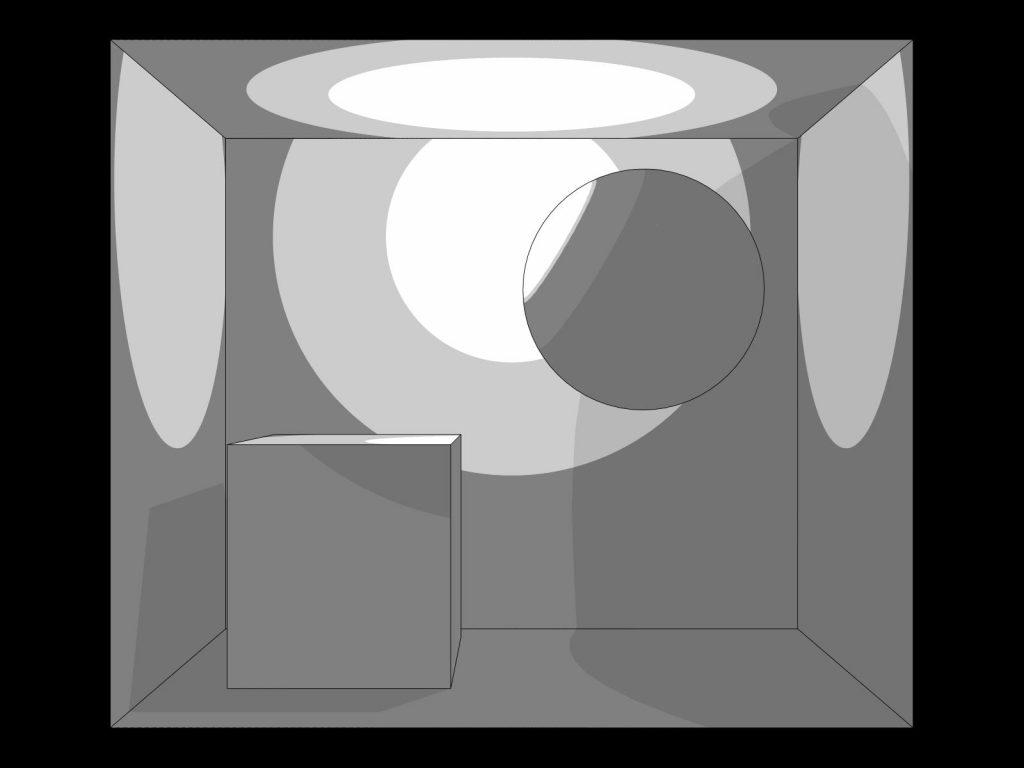
次に「影」を1にして、「影のソフトネス」と「影の品質」をそれぞれ1にしてみます。「影の品質」はもともとが1なので、3にします。上が「影のソフトネス」を1にした場合で、下が「影の品質」にした場合です。
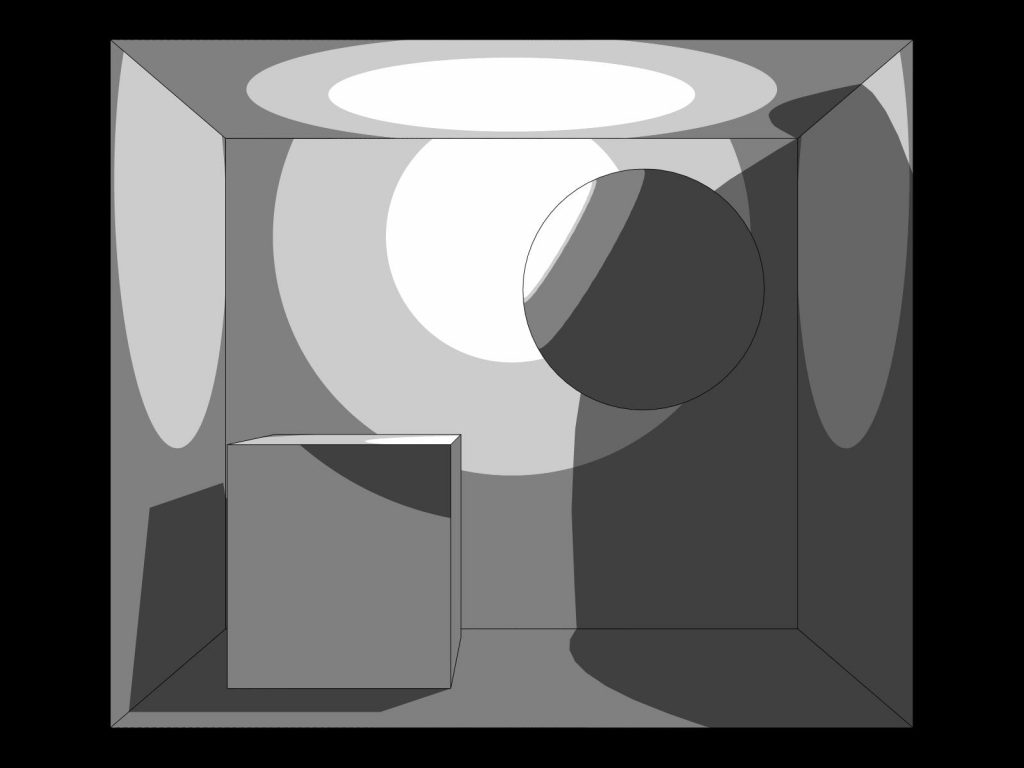
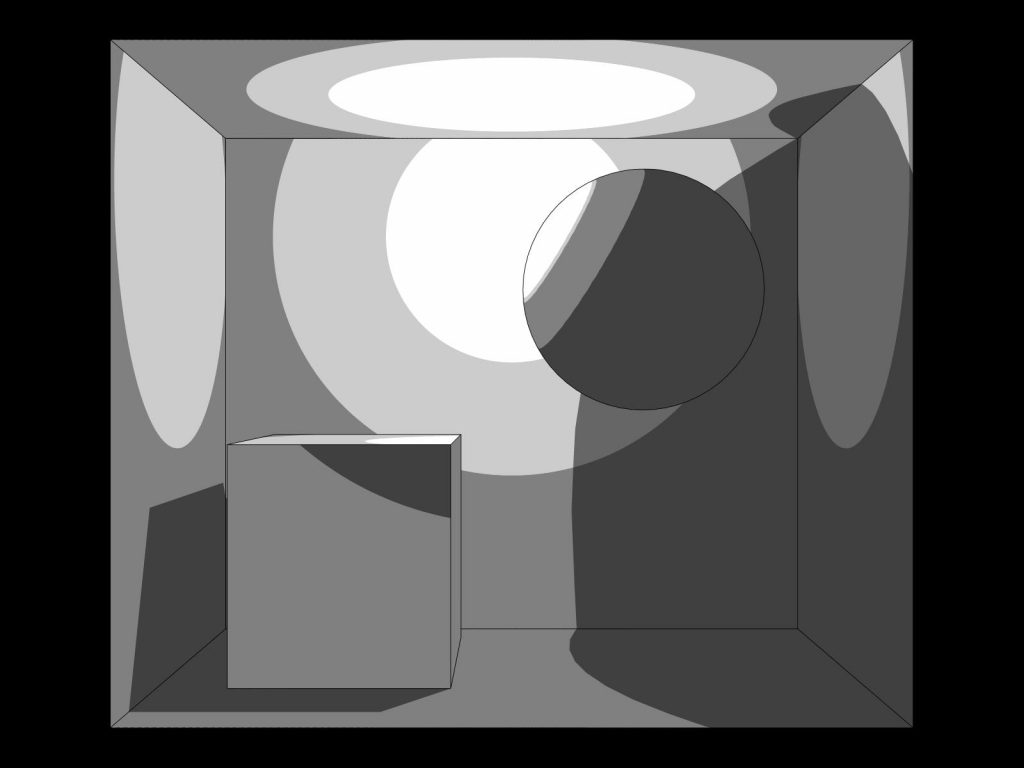
全く効いていないように見えますね。ここでShade3Dのヘルプを確認すると、
「影のソフトネス」スライダ、テキストボックス
影のぼやける量を設定します。
注意 「影のソフトネス」は、BasicとStandardではパストレーシングによるレンダリングのみで有効です。
注意Professionalのみレイトレーシングによるレンダリングでも有効となります。
光源の品質
無限遠光源、形状光源、面・線光源の品質を「レイトレーシングの画質」の値を基準に、光源別に品質を向上させます。
レンダリング設定の「レイトレーシングの画質」の設定を上げることなく、必要な光源の品質のみ高く設定することで、レンダリング効率をあげることができます。
レイトレーシングでのみ有効なようですね…。
影はレンダリング設定でも消すことが可能です。「影の描画」のチェックボックスを外すと消えます。
また、同じくレンダリング設定の「手法」横にある設定ボタンをクリックすると次のようなウィンドウが出ます。
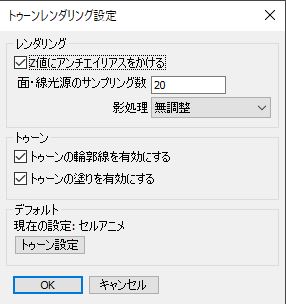
今までは「影処理」を「無調整」にしていましたが、「拡散反射調整」と「面法線調整」にしてみました。光源属性はこの記事の一番上の設定にしています。
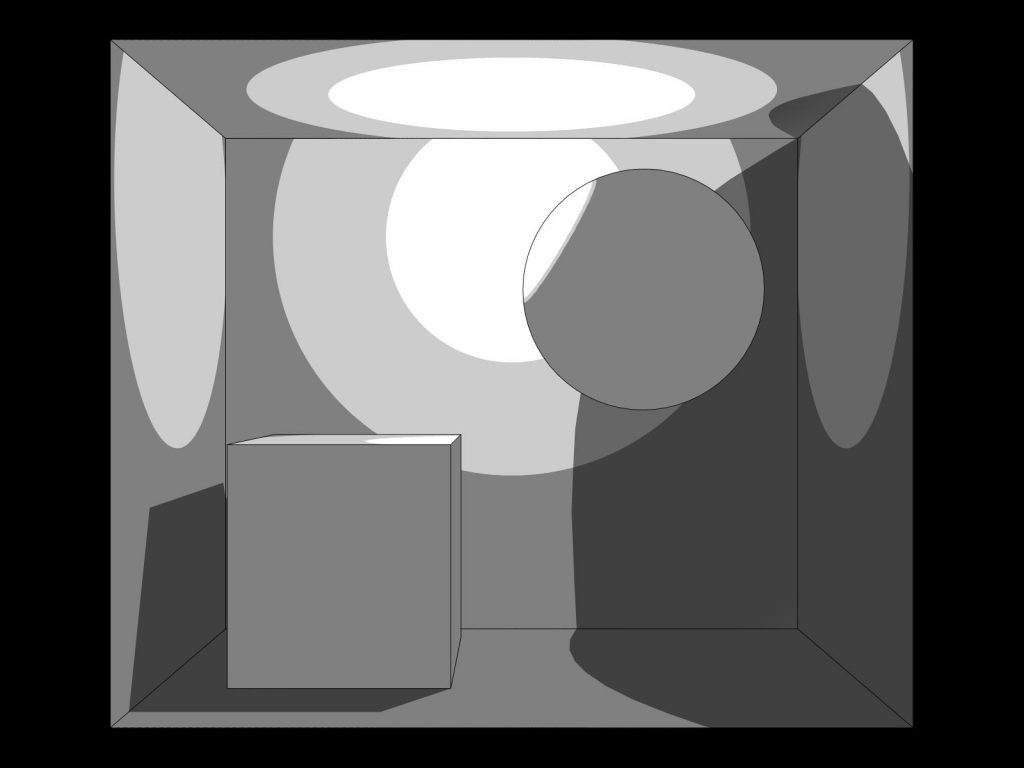
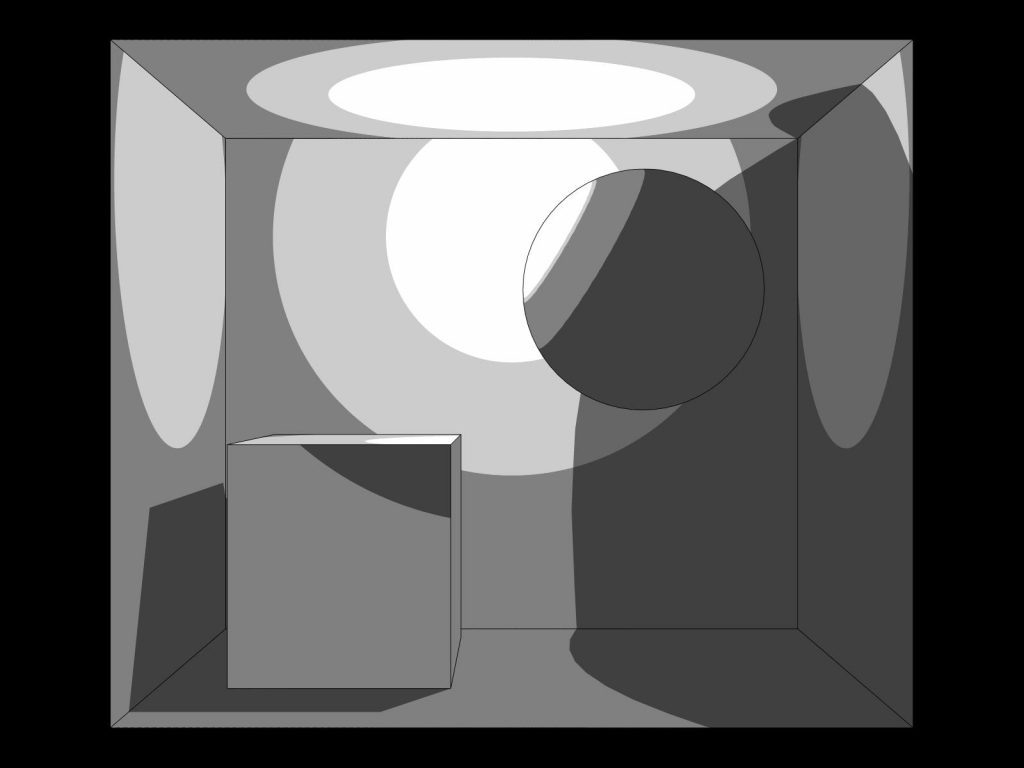
「拡散反射調整」では球形状についていた影がなくなりました。またもや、Shade3Dのヘルプを見てみると、
◆拡散反射調整
従来のトゥーンレンダラの標準の設定です。
トゥーン設定を「フォトリアル」にした場合には、拡散反射と滑らかに融合し、影の境界が目立ちにくい状態となります。
◆面法線調整
従来のトゥーンレンダラでは、「トゥーン設定」ウインドウの「塗り」タブ内の「影」タブに存在した「光源から反対向きの面が影を受ける」チェックボックスをオンにした状態の動作となります。
◆無調整
影について特に調整を行わない設定です。
だそうです。「拡散反射調整」の説明で「フォトリアルに~」というのはわかるのですが、セルアニメで影がなくなるのはよくわかりません。「面法線調整」はこのモデルだとわかりにくいのですが、複雑なモデルだと見え方が変わってくるのでしょう。
結局は「求める絵」になるのですが、また解答になってなくてすみません…。
コメントを残す